









+159 puncte de preluare in toate magazinele Flanco | Locatii Service










+159 puncte de preluare in toate magazinele Flanco | Locatii Service










+159 puncte de preluare in toate magazinele Flanco | Locatii Service









+159 puncte de preluare in toate magazinele Flanco | Locatii Service










+159 puncte de preluare in toate magazinele Flanco | Locatii Service









+159 puncte de preluare in toate magazinele Flanco | Locatii Service









+159 puncte de preluare in toate magazinele Flanco | Locatii Service









+159 puncte de preluare in toate magazinele Flanco | Locatii Service









+159 puncte de preluare in toate magazinele Flanco | Locatii Service










+159 puncte de preluare in toate magazinele Flanco | Locatii Service










+159 puncte de preluare in toate magazinele Flanco | Locatii Service
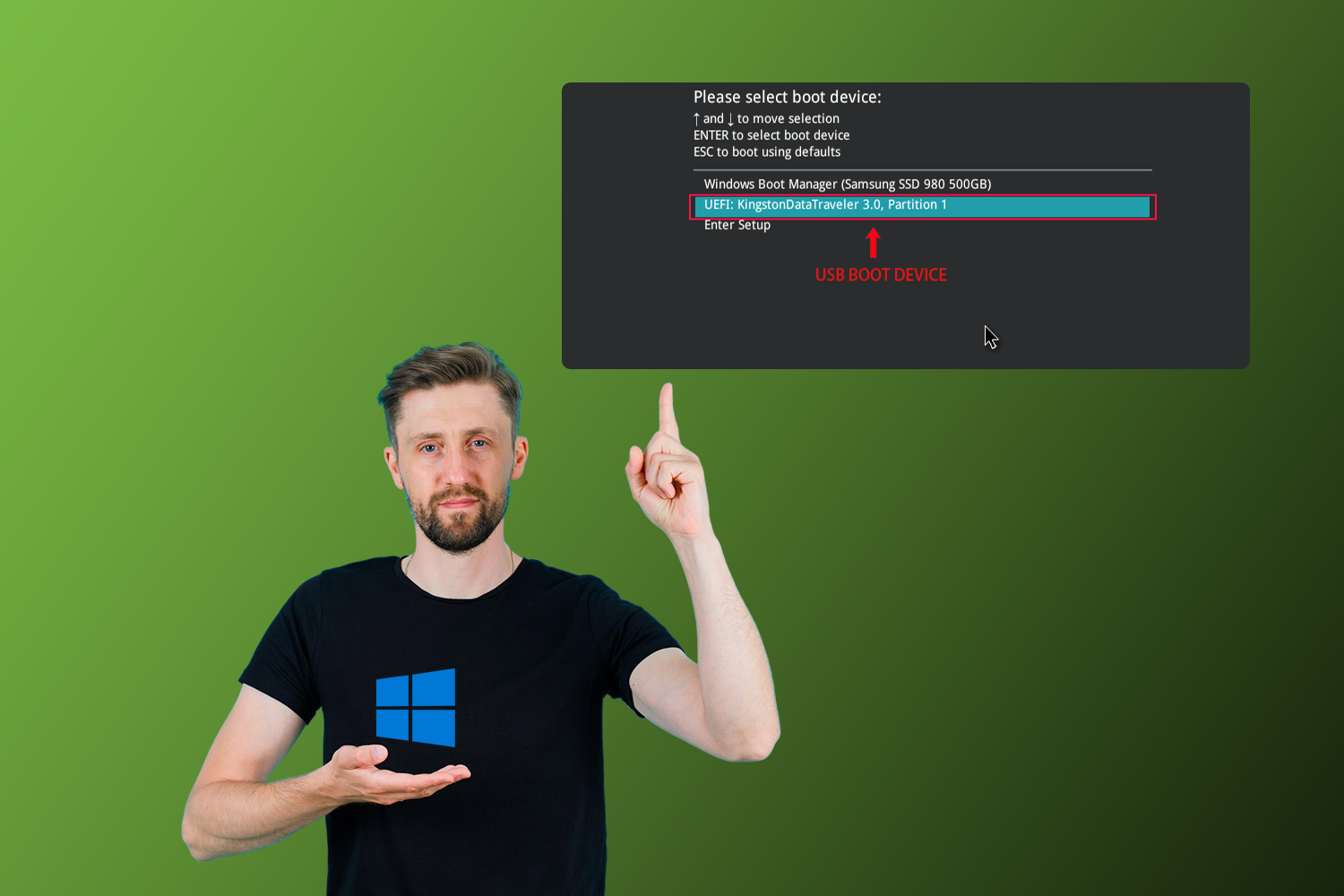
Până nu demult, orice instalare de sistem de operare pe un laptop sau calculator se făcea de pe un CD sau DVD. Era ceva obișnuit: cumpărai discul original, îl introduceai în unitatea optică, restartai computerul și pornea instalarea. Însă, în ultimii ani, laptopurile au început să fie livrate fără unități optice. Explicația este simplă: spațiul și portabilitatea au devenit prioritare. Un laptop fără DVD-ROM este mai subțire, mai ușor, mai elegant și mai practic pentru utilizator. În plus, tot mai puțini oameni folosesc discuri, iar stickurile USB sau hard diskurile externe sunt soluții mai rapide și mai comode.
Această schimbare a dus la o nouă întrebare frecventă: „Cum instalez Windows sau Linux dacă laptopul meu nu are DVD?” Răspunsul este simplu – se folosește un stick USB bootabil. În acest articol vom explora, pas cu pas, ce înseamnă bootarea de pe USB, cum intri în BIOS sau UEFI, cum schimbi ordinea de boot și ce faci dacă întâmpini probleme.
Cuprins
ToggleTermenul „boot” vine din engleză și înseamnă procesul prin care un calculator pornește și încarcă sistemul de operare. În mod normal, laptopul tău pornește de pe hard disk sau SSD, unde se află sistemul deja instalat. Însă atunci când vrei să instalezi un nou sistem de operare sau să rulezi un utilitar de diagnostic, ai nevoie ca dispozitivul să pornească de pe un mediu extern – în acest caz, un stick USB.
A boot-a de pe USB înseamnă, așadar, a schimba ordinea de pornire a calculatorului și a-l forța să ia informația nu de pe hard disk, ci de pe stickul introdus în port. Dacă stickul este corect pregătit și conține fișierele necesare, atunci la repornirea laptopului vei vedea ecranul de instalare a Windows-ului, Linux-ului sau a oricărui alt sistem.
Este important de înțeles că acest proces nu este deloc periculos, atâta timp cât urmezi pașii corecți. Bootarea de pe USB este astăzi metoda standard folosită în service-uri, dar și de utilizatorii obișnuiți, pentru că este rapidă, comodă și accesibilă tuturor.
Pentru a putea face acest lucru, trebuie să îndeplinești câteva condiții simple. În primul rând, ai nevoie de un stick USB pregătit în mod special. Nu orice stick cu fișiere copiate va funcționa. Este necesar să creezi un stick bootabil, adică unul care are structura de fișiere și sectorul de boot configurate astfel încât BIOS-ul sau UEFI-ul să îl recunoască drept dispozitiv de pornire.
Un stick bootabil se creează cu ajutorul unor programe dedicate, precum Rufus, Media Creation Tool de la Microsoft sau balenaEtcher. Aceste aplicații iau imaginea ISO a sistemului de operare și o scriu pe stick în așa fel încât să fie recunoscută la pornirea calculatorului. Imaginea ISO este practic o copie digitală a discului original și trebuie descărcată din surse oficiale pentru a evita erorile sau riscurile de securitate.
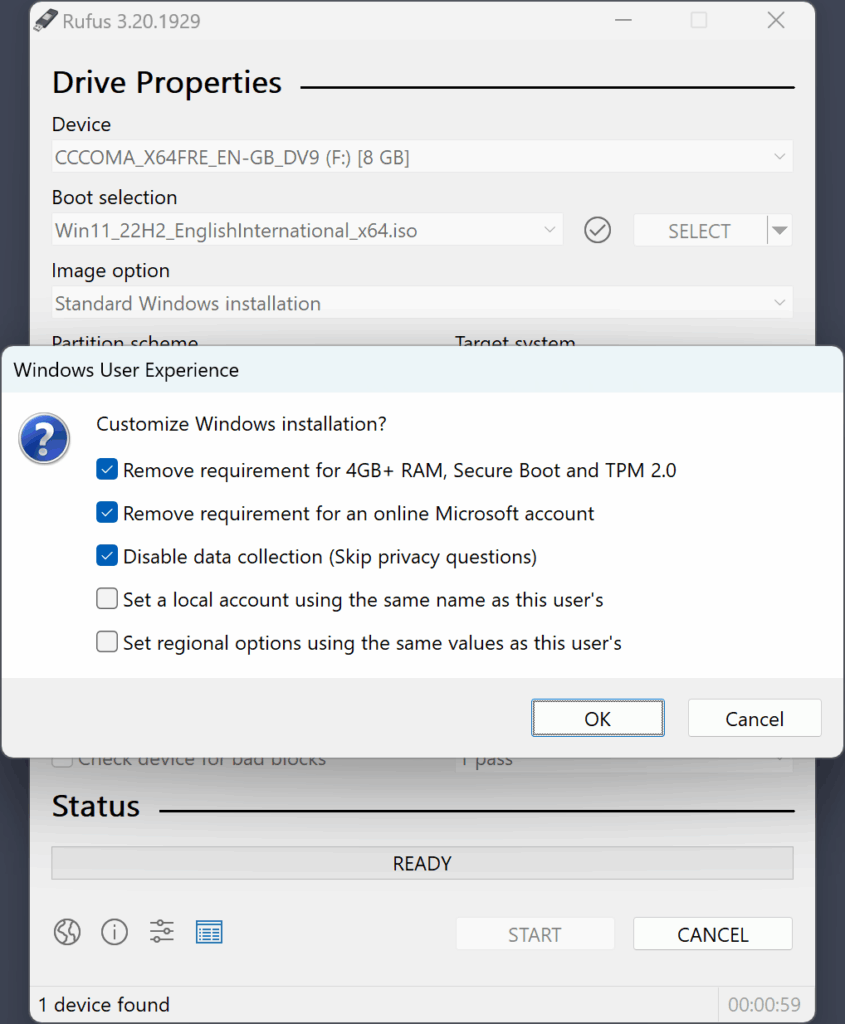
De asemenea, este recomandat să folosești un stick de cel puțin 8 GB pentru Windows 10 sau 11, și de minimum 4 GB pentru distribuțiile Linux mai compacte. Un detaliu care merită menționat este legat de tipul de port. Deși stickurile moderne sunt USB 3.0 și oferă viteze mari de transfer, nu toate laptopurile bootează corect de pe aceste porturi în timpul instalării. Dacă întâmpini probleme, încearcă să conectezi stickul într-un port USB 2.0, care este recunoscut mai universal de BIOS.
Ca să poți schimba ordinea de boot, trebuie mai întâi să intri în BIOS sau UEFI. BIOS-ul (Basic Input/Output System) este interfața clasică a laptopurilor mai vechi, cu un design simplu, de obicei albastru, controlat exclusiv din tastatură. UEFI este versiunea modernă, întâlnită pe majoritatea laptopurilor noi, cu o interfață grafică mai prietenoasă, care în unele cazuri poate fi controlată chiar și cu mouse-ul.
Accesul în BIOS sau UEFI se face imediat după pornirea laptopului, înainte ca sistemul de operare să se încarce. În practică, asta înseamnă că trebuie să apeși rapid o tastă specifică, precum F2 sau F12, uneori Esc sau Del, în funcție de producător. Dacă nu reușești din prima, repornește laptopul și încearcă din nou, apăsând repetat tasta la câteva secunde după ce ai apăsat butonul de Power.
Odată intrat în BIOS/UEFI, vei observa că meniurile pot arăta diferit de la un laptop la altul, dar principiul este același: trebuie să ajungi la secțiunea care controlează ordinea de boot.
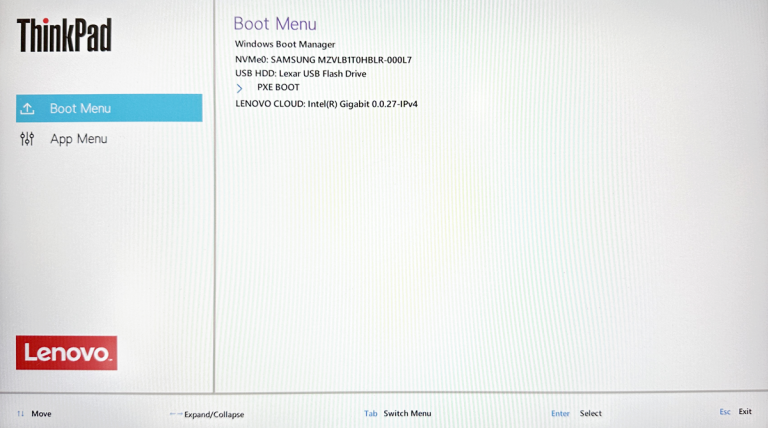
După ce ai reușit să accesezi BIOS-ul, următorul pas este să cauți secțiunea denumită „Boot” sau „Boot Order”. Aici este listată ordinea în care laptopul verifică dispozitivele de stocare la pornire. În mod normal, primul dispozitiv este hard diskul sau SSD-ul, ceea ce face ca sistemul de operare instalat deja să se încarce automat.
Pentru a putea instala de pe stick, trebuie să muți unitatea USB pe prima poziție în listă. În funcție de tipul BIOS-ului, stickul poate apărea cu denumirea lui exactă sau poate fi afișat generic ca „USB HDD”, „Removable Device” sau „UEFI: nume stick”. Navighează prin meniuri cu tastele direcționale și selectează stickul ca „1st Boot Device”.
După ce ai făcut modificările, este esențial să salvezi setările. De obicei, acest lucru se face apăsând tasta F10, urmată de confirmarea cu Enter. Laptopul se va reporni și, dacă stickul este corect pregătit, vei vedea imediat ecranul de instalare al sistemului de operare.
Nu, ordinea de boot se schimbă o singură dată, înainte de instalarea sistemului. După ce Windows sau Linux s-a instalat pe hard disk, laptopul va continua să încerce să pornească de pe USB dacă acesta este conectat. Din acest motiv, după instalare, este bine să revii în BIOS și să pui din nou hard diskul pe primul loc.
Majoritatea laptopurilor moderne suportă ambele standarde. Totuși, au existat situații în care BIOS-ul nu recunoaște un stick USB 3.0 ca dispozitiv de boot. În acest caz, soluția este să folosești un port USB 2.0. De asemenea, pentru siguranță, recomandarea este să creezi stickul pe un port 2.0, chiar dacă ulterior instalarea va rula mai repede pe 3.0.
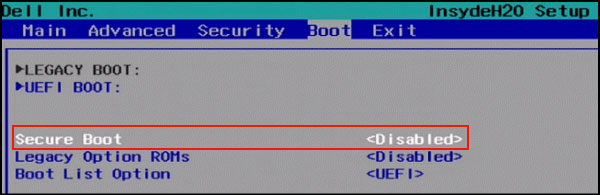
Există situații în care, chiar dacă stickul este introdus corect, acesta nu apare în lista de boot. Cauza cea mai frecventă este faptul că stickul nu a fost creat corect sau nu este bootabil. În acest caz, soluția este să refaci stickul folosind un alt program sau să verifici imaginea ISO descărcată.
O altă posibilitate este ca laptopul să aibă activată opțiunea „Secure Boot”, care blochează pornirea de pe dispozitive externe necertificate. Pentru a rezolva, trebuie să intri în setările BIOS/UEFI și să dezactivezi temporar Secure Boot. La fel, unele laptopuri necesită activarea opțiunii „Legacy Boot” pentru a recunoaște stickurile create într-un anumit mod.
Nu în ultimul rând, verifică porturile USB. Uneori, dacă stickul este introdus într-un port USB 3.0, BIOS-ul nu îl detectează. Încearcă să-l conectezi într-un port USB 2.0 și repornește laptopul.
Dacă, din greșeală, ai modificat prea multe opțiuni în BIOS și laptopul nu mai pornește normal, există mereu soluția de a reveni la setările implicite. În meniul BIOS/UEFI vei găsi o opțiune numită „Load Setup Defaults”, „Restore Defaults” sau „Optimized Defaults”. Selectând această comandă, toate modificările pe care le-ai făcut vor fi anulate, iar sistemul va reveni la configurația standard din fabrică.
Este o măsură de siguranță foarte utilă, mai ales pentru cei care nu au experiență și se tem că au stricat ceva. Reține că atâta timp cât nu umbli la alte setări critice, modificarea ordinii de boot este un proces simplu și nu prezintă riscuri.
Astăzi, stickurile USB au devenit standardul pentru instalarea sistemelor de operare. Sunt mai rapide, mai sigure și mai accesibile decât vechile DVD-uri. Procesul de bootare de pe USB poate părea complicat la început, dar odată ce înțelegi pașii, devine un lucru firesc. Tot ce trebuie să faci este să creezi un stick bootabil, să intri în BIOS/UEFI, să setezi ordinea de boot și să salvezi modificările. În câteva minute vei avea acces la instalarea noului sistem de operare.
Indiferent dacă vrei să instalezi Windows 10, Windows 11 sau o distribuție Linux, metoda este aceeași. Iar dacă întâmpini probleme, există întotdeauna soluții simple – de la verificarea stickului până la revenirea la setările implicite în BIOS.
Bootarea de pe USB nu este doar o necesitate în lipsa unităților optice, ci și o metodă mai practică și mai modernă. Odată ce ai făcut asta o dată, vei descoperi cât de simplu este și nu vei mai simți lipsa vechilor CD-uri sau DVD-uri.